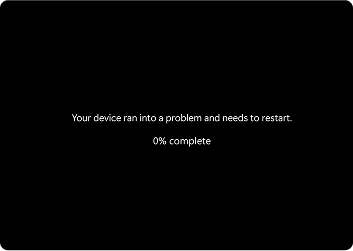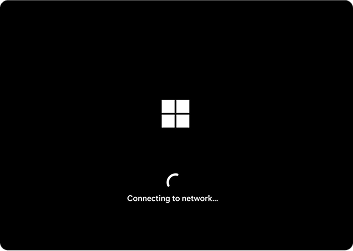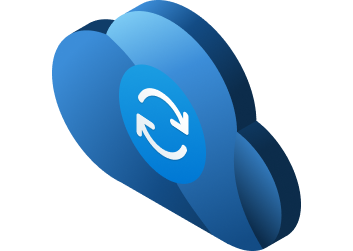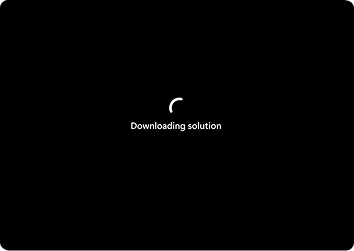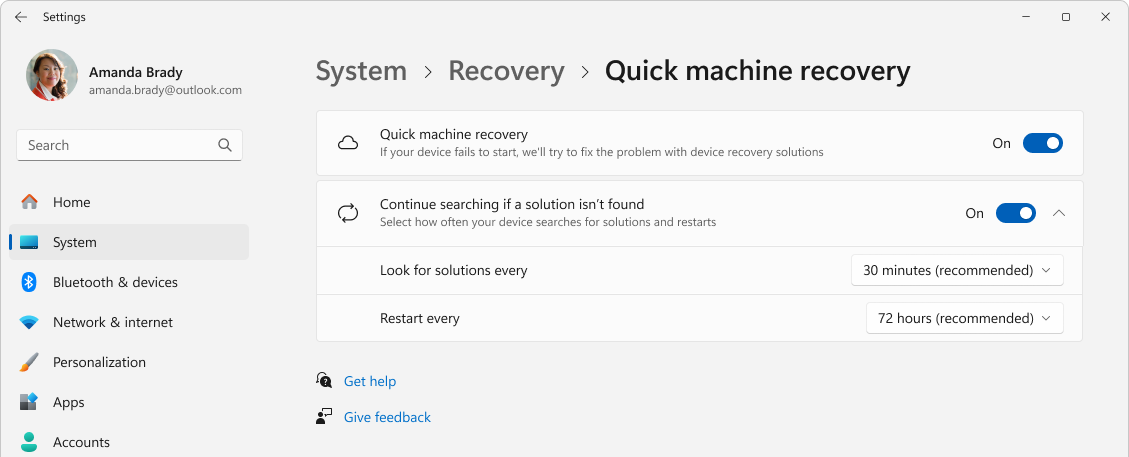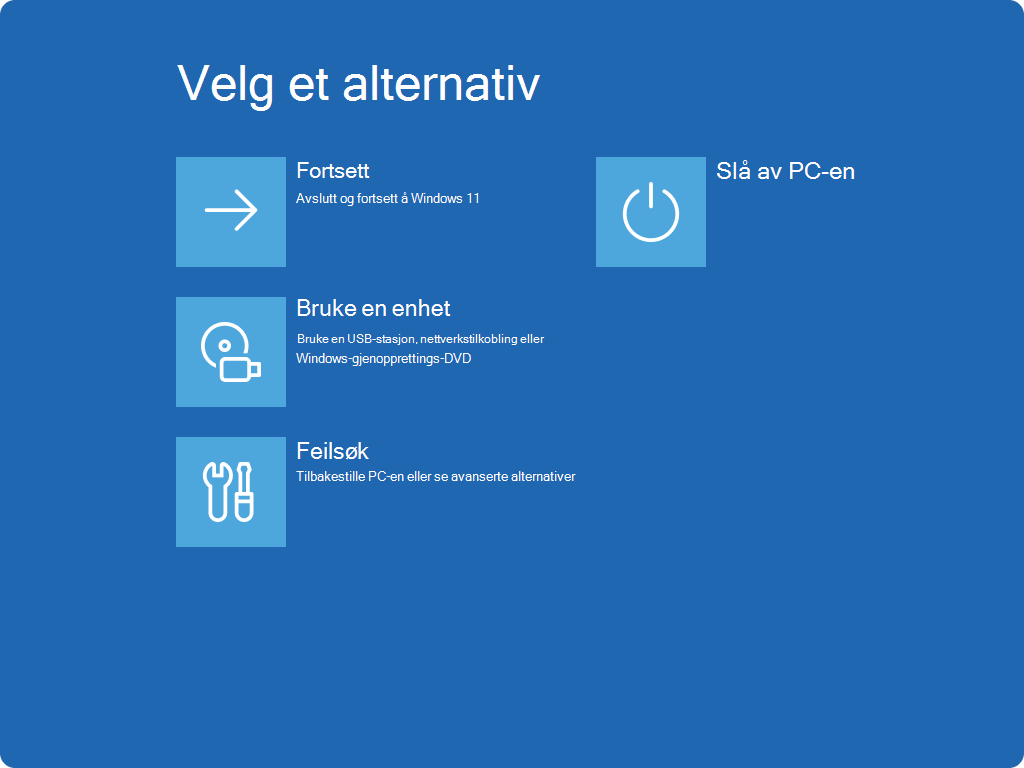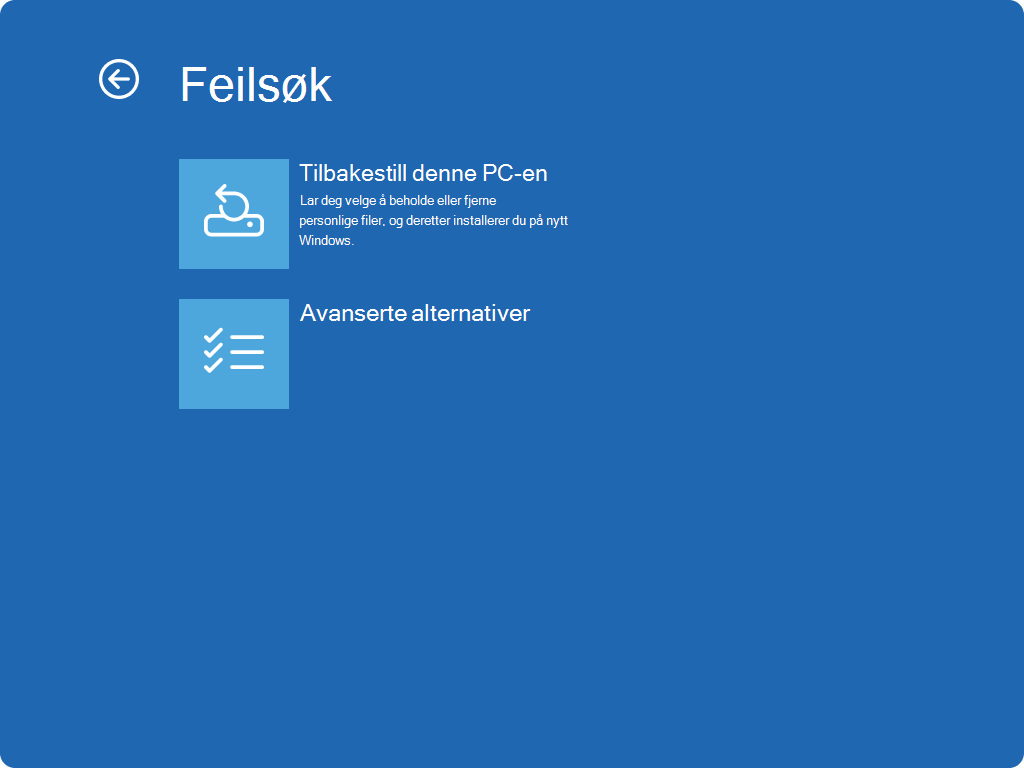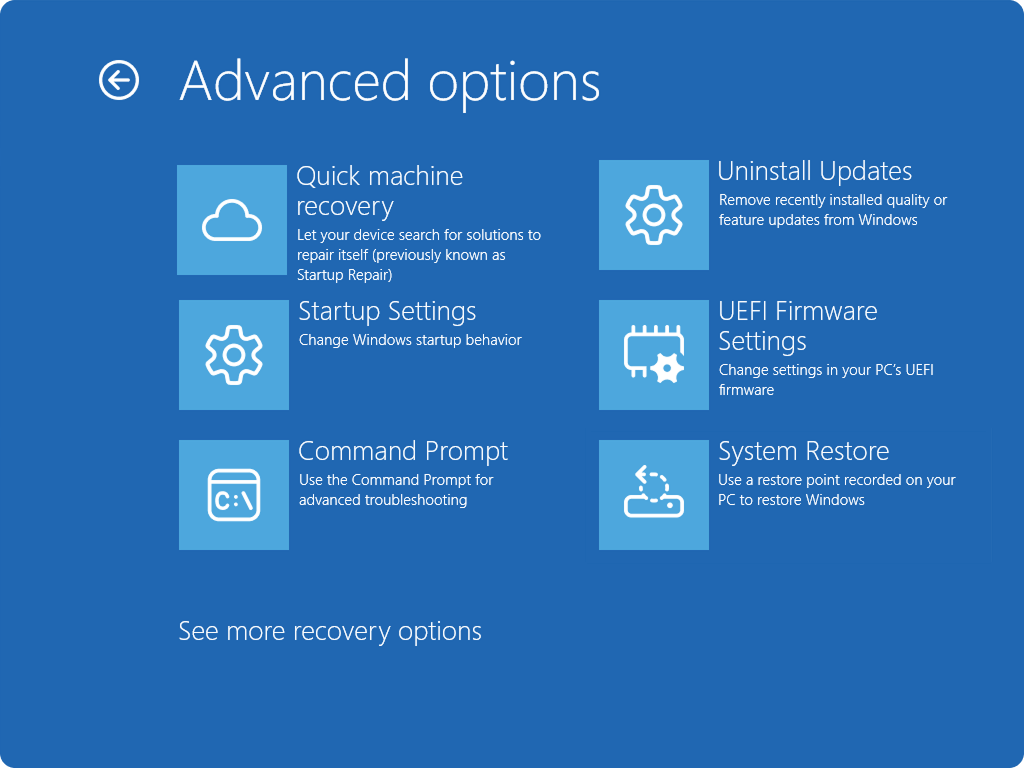Quick Machine Recovery i Windows
Rask maskinoppretting er utformet for å hjelpe Windows 11 enheter gjenopprette fra omfattende oppstartsproblemer ved å bruke utbedringer fra Microsoft til Windows Update når enheten er i Windows Recovery Environment (Windows RE). Denne skybaserte funksjonen bygger på grunnlaget for oppstartsreparasjon, og sikrer at enheten raskt kan gå tilbake til en sikker og funksjonell tilstand med minimal innsats fra din side.
Hvordan fungerer hurtig maskinoppretting?
Når enheten støter på gjentatte oppstartsfeil på grunn av et kjent, omfattende problem:
1. Gjenkjenning: Windows oppdager oppstartsproblemer etter flere mislykkede forsøk på å starte.
2. Gjenopprettingsmodus: PC-en går inn i Windows RE og kobler til Internett via Ethernet eller støttede Wi-Fi (WPA/WPA2).
3. Tilkobling: Enheten kobles til Microsofts skygjenopprettingstjenester, på jakt etter utbedring.
Reparasjon: Hvis en løsning blir funnet, brukes den automatisk, og PC-en starter på nytt.
Obs!: Hvis ingen løsning er tilgjengelig, har du fortsatt tilgang til tradisjonelle gjenopprettingsalternativer
Konfigurasjonsalternativer
Slik konfigurerer du hurtig maskinoppretting:
-
I Innstillinger-appen på Windows-enheten, velger System > Recovery eller bruker følgende snarvei:
-
Velg hurtigmaskinoppretting
-
Hvis du vil aktivere hurtig maskinoppretting, setter du veksleknappen for hurtigmaskinoppretting til På
-
Konfigurer intervallene for nytt forsøk og omstart etter behov
-
Obs!: IT-tekniker på jakt etter avanserte konfigurasjonsalternativer og evalueringsverktøy kan finne flere detaljer her: Rask maskingjenoppretting.
Få tilgang til hurtigmaskinoppretting
Selv om hurtig maskingjenoppretting er utformet for å startes automatisk hvis Windows ikke starter, kan du også utløse den manuelt.
Følg disse trinnene for å få tilgang til hurtig maskinoppretting:
-
Når du er i Windows RE, velger du Feilsøk > avanserte alternativer > hurtigmaskinoppretting
Når enheten kobles til nettverket, vil den søke etter løsninger ved hjelp av Windows Update. Hvis en utbedring er tilgjengelig for et omfattende oppstartsproblem, lastes den ned og brukes. Hvis ingen utbedring blir funnet, er tradisjonelle gjenopprettingsalternativer fortsatt tilgjengelige.
Send oss tilbakemelding
 |
Fortell oss hva du liker, del ideene dine og gi oss forslag til hvordan vi kan gjøre opplevelsen bedre gjennom Tilbakemeldingshub. I Tilbakemeldingshub-appen på Windows-enheten velger du gjenoppretting og avinstallering > hurtigmaskingjenoppretting. |